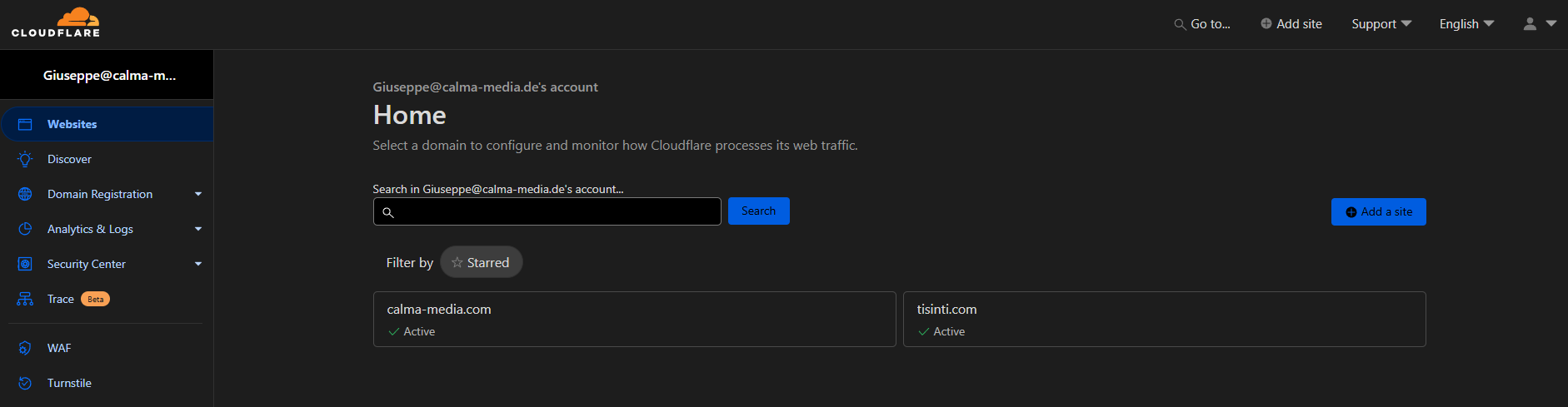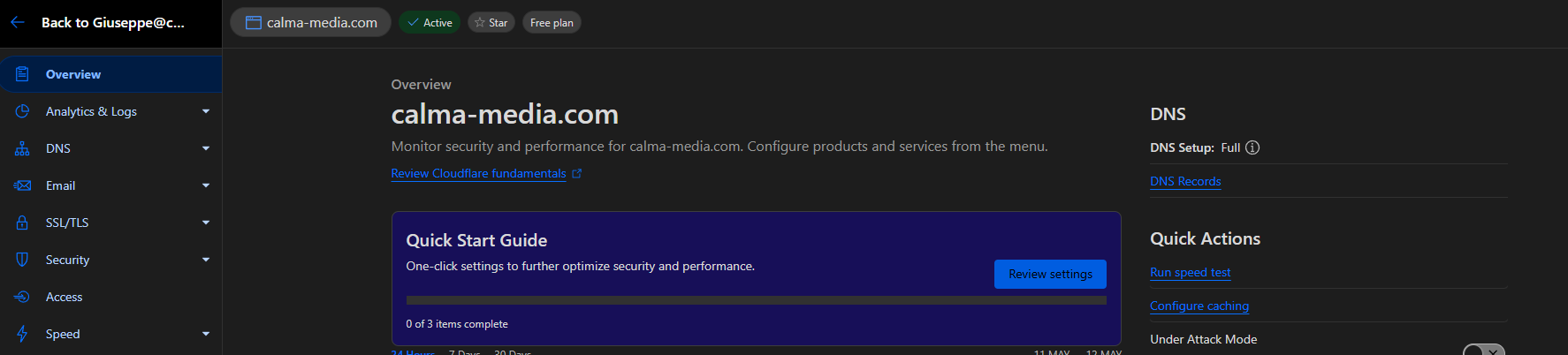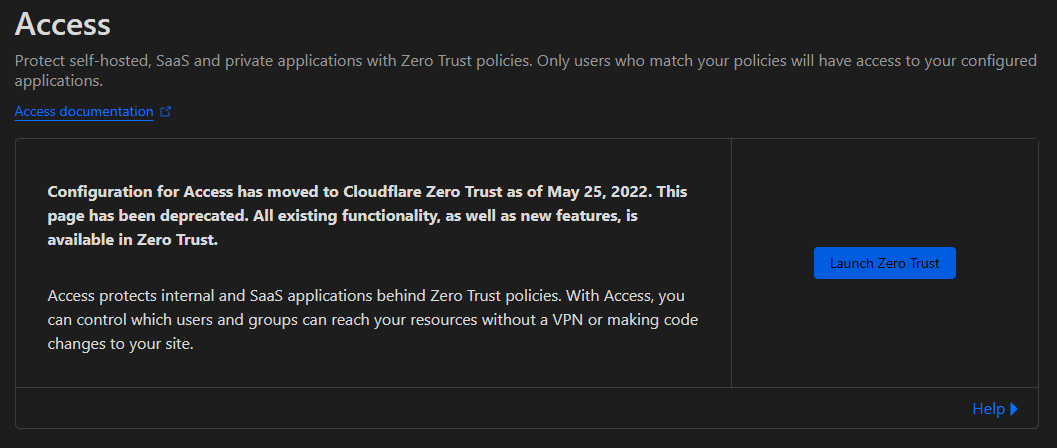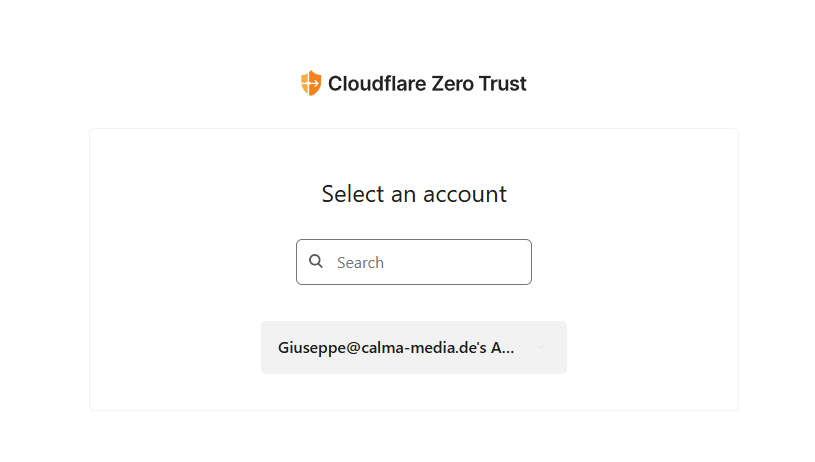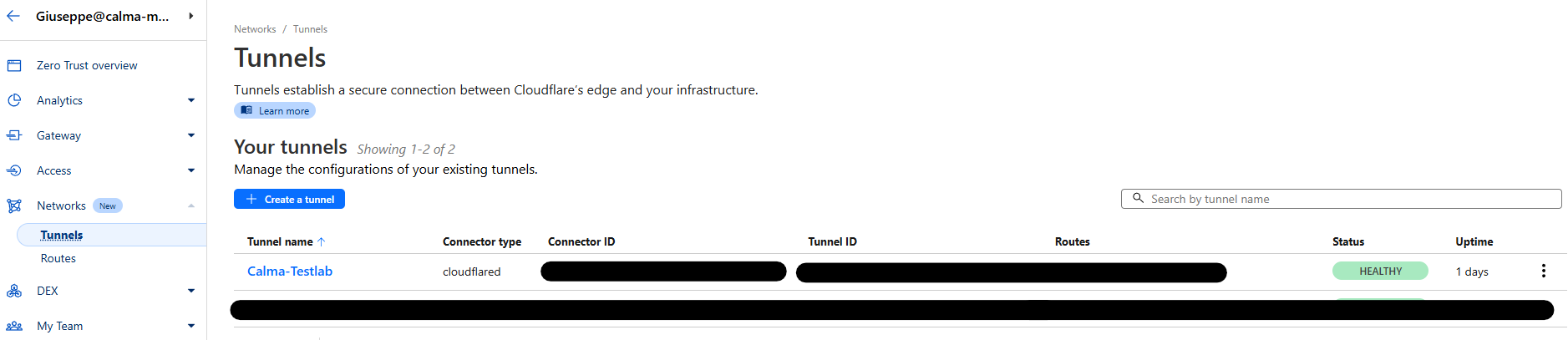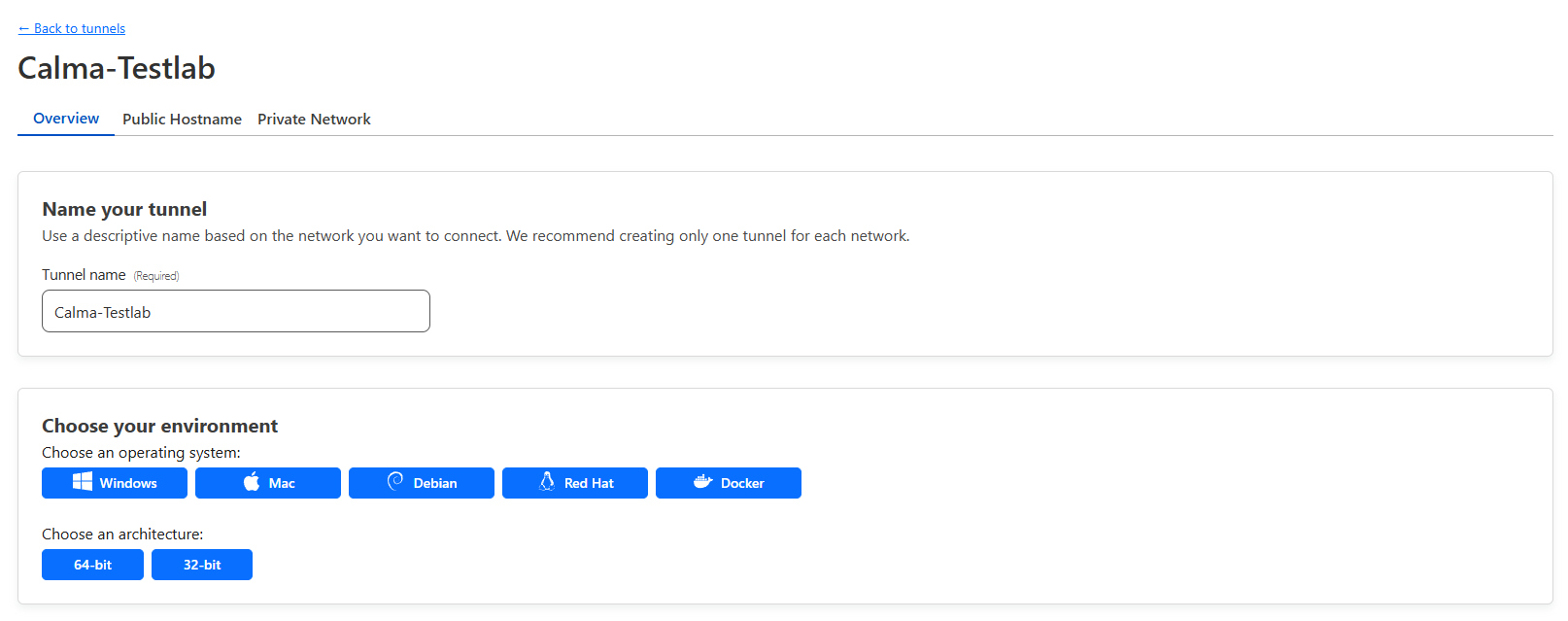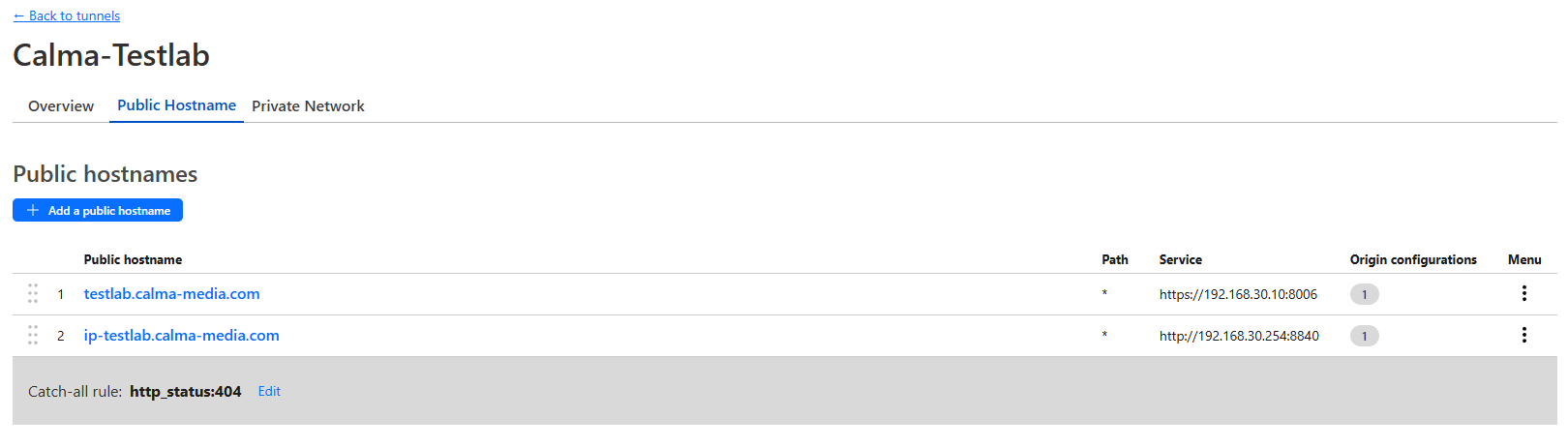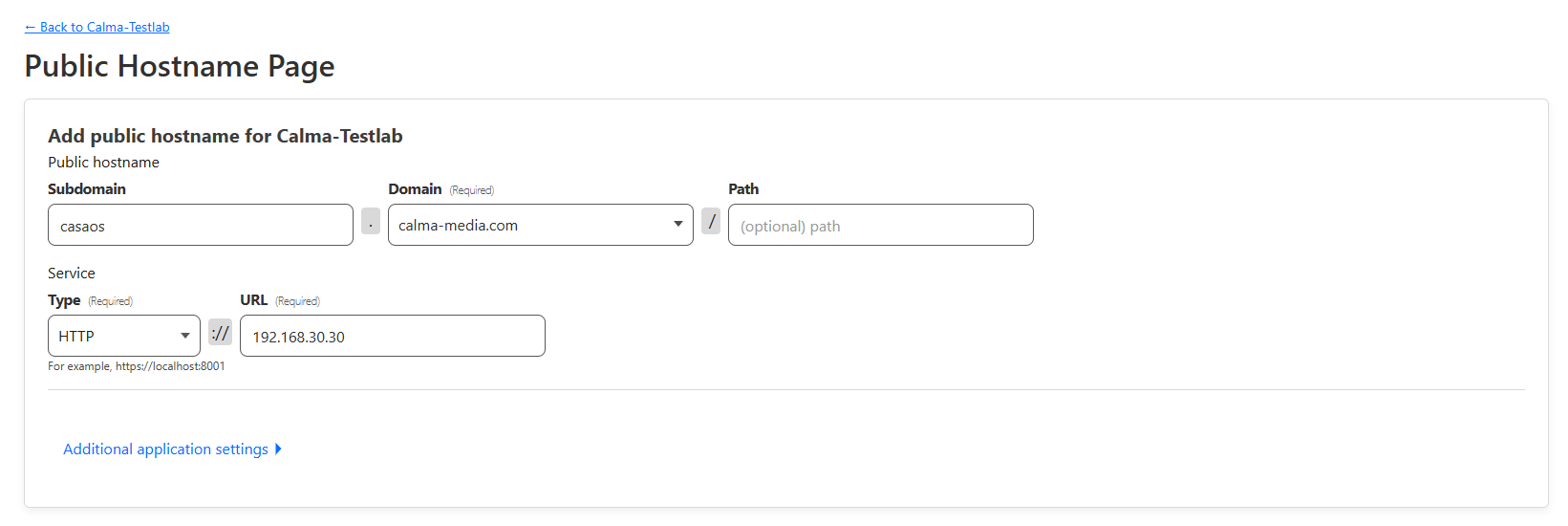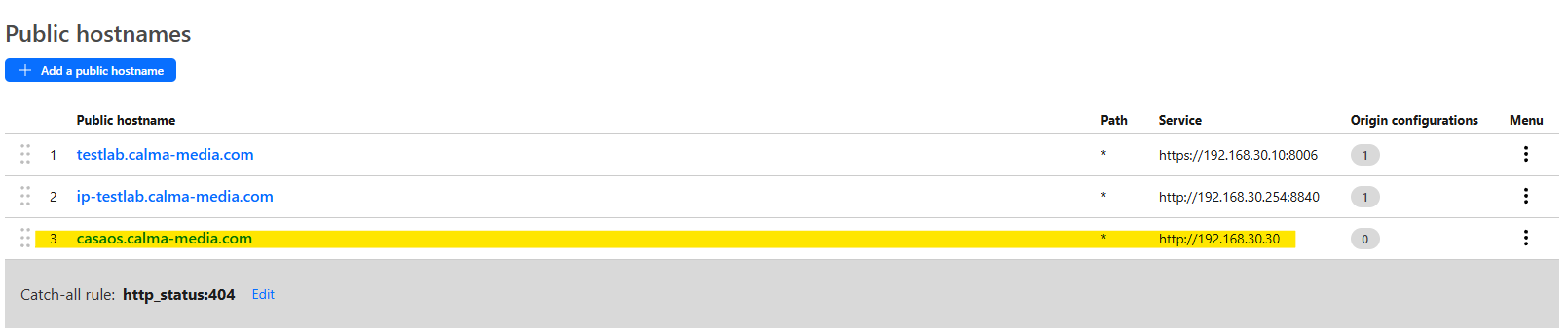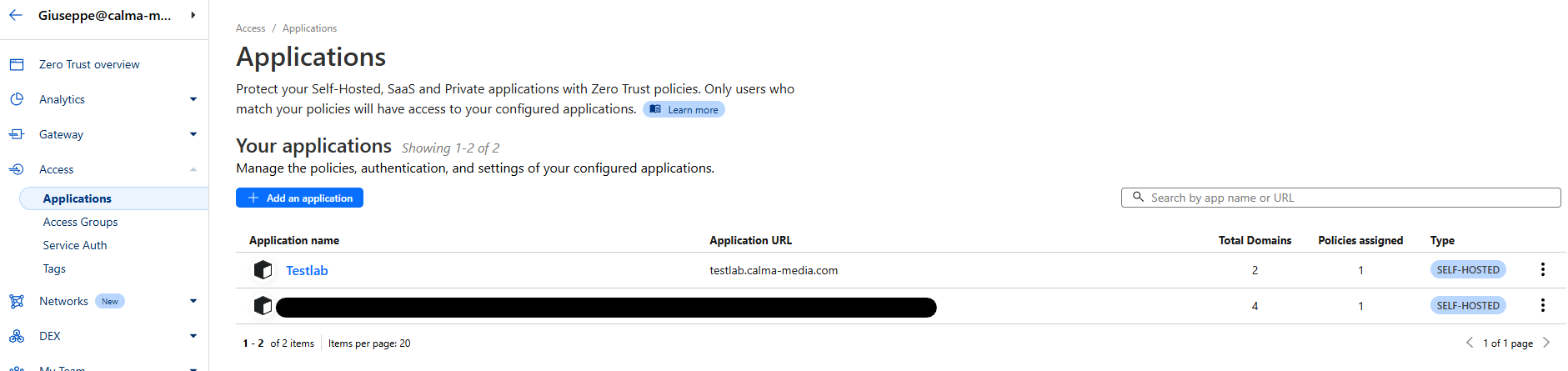Proxmox - Cloudflare Tunnel
In diesem Eintrag wird beschrieben wie bei einem bestehenden Cloudflare Tunnel weitere / neue subdomains erstellt werden können und auf bestimmte IP-Adressen angewandt werden können.
Hat man sich in Cloudflare eingeloggt ist zunächst einmal die gewünschte Domain unter Websites auszuwählen:
Anschließend kann man auf der linken Seite auf Access gehen.
Hat man Zero Trust gestartet lässt sich noch ein Account auswählen. Im Normalfall der Account mit dem man gerade angemeldet ist.
Über Networks und Tunnels kommt man in den bereits erstellten Tunnel.
Mit einem Klick auf den Tunnelnamen und Edit kommt man in die Tunnel Einstellungen.
In usnerem Fall ist der Tab Public Hostname relevant.
Über Add a public hostname lässt sich nun ein neuer Eintrag hinzufügen.
Subdomain: Subdomain unter der man eine bestimmte Sache rreichen will (Zum Beispiel Programm Name)
Domain: Die Domain welche man zuordnen will
Type: Im Normalfall http bei Selbstgehosteten Anwendungen
URL: IP + Port falls nicht Standard Port wie 80 oder 443
Mit einem Klick auf save wird der neue Hostname erstellt und abgespeichert.
Vorsicht über den Link ist nun die Anwendung für jeden frei erreichbar. Es empfielht sich eine Anwendungsperre zu erstellen um bei Zugriff, Zugangsdaten zu anzufordern.
Dies kann unter Access und Applications eingerichtet werden.
Unter Overview können ganz einfach neue Subdomaind und Domain hinzugefügt werden. Alle Domains die hier enthalten sind benötigen bei Zugriff eine Authentifizierung.
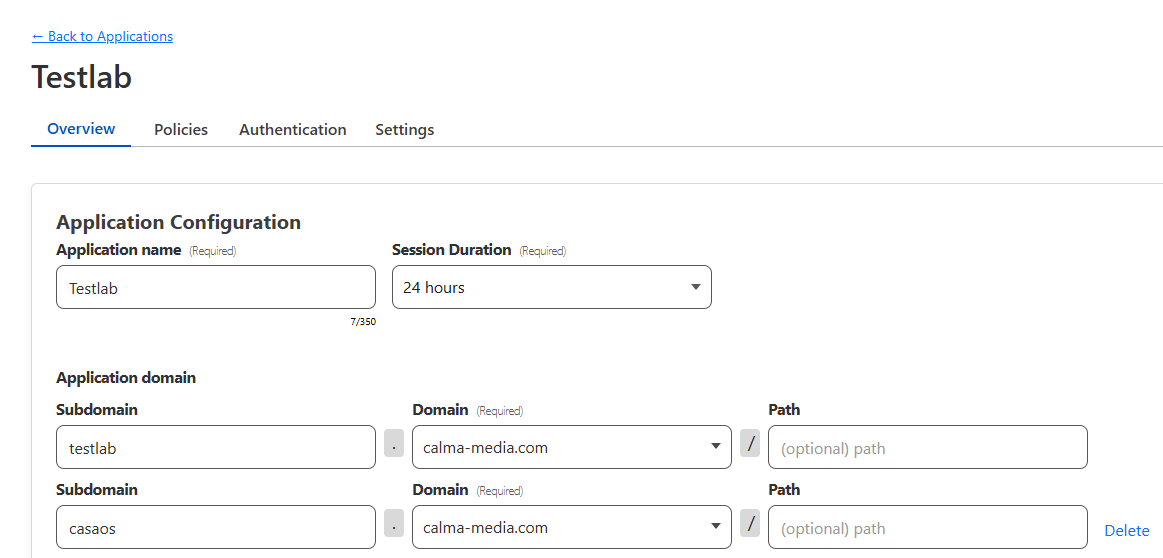
Unter Policies und der ausgewählten Policies können die Authentifizierunganforderungen eingestellt werden.